Daptar eusi
Dina tutorial ieu, anjeun bakal diajar kumaha cara nyieun plot paburencay dina Excel pikeun nyieun representasi grafis tina dua set data correlated.
Nalika ningali dua kolom data kuantitatif dina spreadsheet Excel anjeun, naon nu katingali? Ngan dua sét angka. Naha anjeun hoyong ningali kumaha hubungan dua sét éta? Plot paburencay mangrupa pilihan grafik nu idéal pikeun ieu.
Plot paburencay dina Excel
A plot paburencay (disebut oge XY graph , atawa scatter diagram ) nyaéta bagan dua diménsi anu nuduhkeun hubungan antara dua variabel.
Dina grafik paburencay, sumbu horizontal jeung vertikal mangrupa sumbu nilai anu plot data numerik. Biasana, variabel bébas aya dina sumbu-x, sareng variabel terikat dina sumbu-y. Bagan mintonkeun niléy-niléy dina parapatan sumbu x jeung y, digabungkeun jadi titik data tunggal.
Tujuan utama plot paburencay nyaéta pikeun némbongkeun kumaha kuatna hubungan, atawa korélasi, antara dua variabel. The tighter titik data ragrag sapanjang garis lempeng, nu leuwih luhur korelasi. 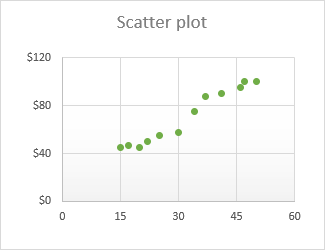
Kumaha carana ngatur data pikeun bagan paburencay
Kalayan rupa-rupa témplat bagan inbuilt nu disadiakeun ku Excel, nyieun diagram paburencay robah jadi pakasaban sababaraha-klik. Tapi ke heula, anjeun kedah ngatur data sumber anjeun kalayan leres.
Sapertos anu parantos disebatkeun, grafik paburencay mintonkeun dua kuantitatif anu saling patali.variabel. Ku kituna, anjeun ngasupkeun dua sét data numerik kana dua kolom misah.
Pikeun betah pamakéan, variabel bebas kudu aya dina kolom kénca sabab kolom ieu mangrupa bade diplot dina sumbu x. Variabel dependen (nu kapangaruhan ku variabel bebas) kudu aya dina kolom katuhu , sarta baris diplot dina sumbu y.
Tip. Upami kolom gumantung anjeun aya sateuacan kolom bebas sareng teu aya cara anjeun tiasa ngarobih ieu dina lembar kerja, anjeun tiasa ngagentos sumbu x sareng y langsung dina bagan.
Dina conto urang, urang badé ngabayangkeun hubungan antara anggaran iklan pikeun bulan nu tangtu (variabel bebas) jeung jumlah barang dijual (variabel terikat), jadi urang ngatur data sasuai: 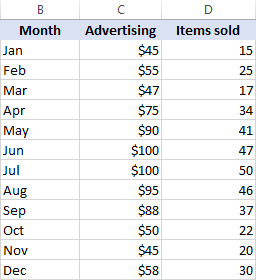
Kumaha cara nyieun plot paburencay dina Excel
Kalayan data sumber diatur leres, ngadamel plot paburencay di Excel nyandak dua léngkah gancang ieu:
- Pilih dua kolom sareng data numerik, kalebet lulugu kolom. Dina kasus urang, éta rentang C1:D13. Entong milih kolom anu sanés supados Excel ngabingungkeun.
- Pindah ka tab Inset > Ngobrol , klik ikon grafik Scatter , tur pilih citakan nu dipikahoyong. Pikeun nyelapkeun grafik paburencay klasik, klik gambar leutik kahiji:
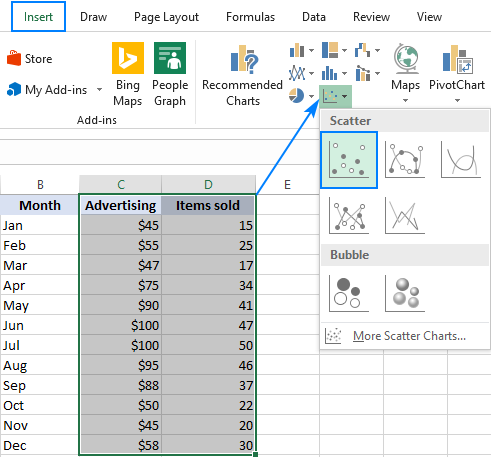
Diagram paburencay bakal langsung diselapkeun dina lembar kerja anjeun: 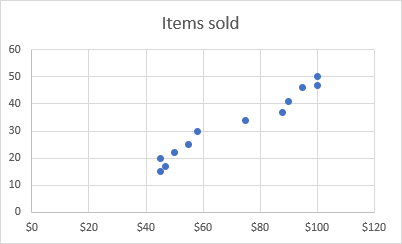
Dasarna, anjeun tiasamertimbangkeun karya dipigawé. Atanapi, anjeun tiasa ngaropea sababaraha unsur grafik anjeun supados katingalina langkung éndah sareng pikeun nepikeun korelasi antara dua variabel anu langkung jelas.
Jenis bagan paburencay
Sagigireun plot paburencay klasik anu dipidangkeun dina conto di luhur, sababaraha témplat deui sadia:
- Paburencay kalawan garis lemes jeung spidol
- Paburencay kalawan garis lemes
- Paburencay kalawan garis lempeng tur spidol
- Paburencay nganggo garis lempeng
Paburencay nganggo garis pangpayunna dianggo nalika anjeun gaduh sababaraha titik data. Contona, kieu kumaha anjeun tiasa ngagambarkeun data pikeun opat bulan kahiji ku ngagunakeun grafik paburencay kalawan garis lemes jeung spidol: 
Cetakan plot Excel XY ogé bisa ngagambar unggal variabel misah , nampilkeun hubungan anu sami dina cara anu béda. Pikeun ieu, anjeun kedah milih 3 kolom sareng data - kolom paling kenca sareng nilai téks (labél), sareng dua kolom kalayan nomer.
Dina conto urang, titik-titik biru ngagambarkeun biaya iklan, sareng titik oranyeu ngagambarkeun item nu dijual: 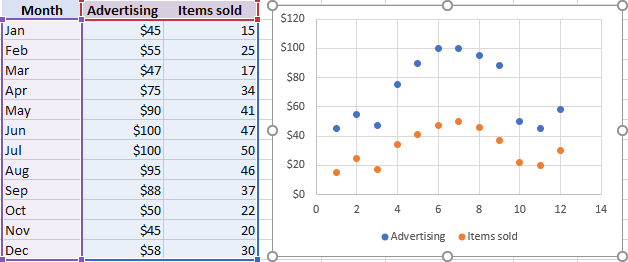
Pikeun nempo sakabeh tipe paburencay nu sadia dina hiji tempat, pilih data anjeun, klik ikon Paburencay (X, Y) dina pita, terus klik Paburencay More Bagan… Ieu bakal muka kotak dialog Inset Chart kalayan ngetik XY (Scatter) , sareng anjeun ngalih antara témplat anu béda di luhur pikeun ningali mana anu nyayogikeun pangalusnangagambarkeun grafik data anjeun: 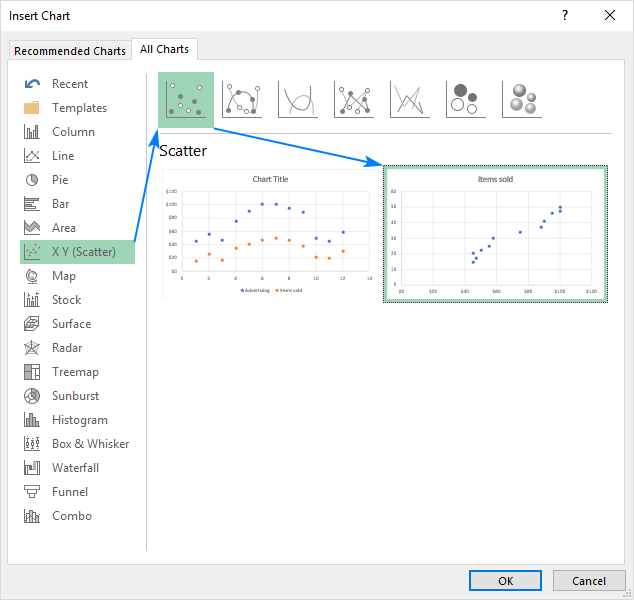
Plot paburencay 3D
Teu kawas bagan paburencay XY klasik, plot paburencay 3D mintonkeun titik data dina tilu sumbu (x, y, jeung z) guna nembongkeun hubungan antara tilu variabel. Ku alatan éta, sok disebut Plot XYZ .
Hanjakalna, teu aya cara pikeun nyieun plot paburencay 3D dina Excel, sanajan dina versi anyar Excel 2019. Upami anjeun peryogi pisan. jenis bagan ieu pikeun analisis data anjeun, mertimbangkeun ngagunakeun sababaraha alat pihak katilu, kawas plot.ly. Potret layar di handap nembongkeun jenis grafik paburencay 3D anu tiasa digambar ku alat ieu: 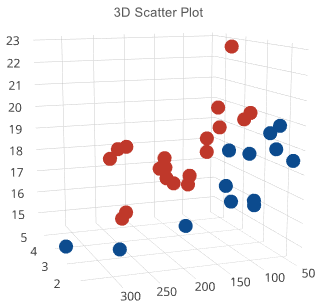
Grafik paburencay sareng korelasi
Pikeun napsirkeun plot paburencay kalayan leres, anjeun kedah ngartos kumaha variabel tiasa pakait sareng unggal séjén. Gemblengna, aya tilu jinis korélasi:
Korélasi Positif - nalika variabel x nambahan, variabel y ogé ningkat. Conto korélasi positip anu kuat nyaéta jumlah waktu murid diajar jeung peunteunna.
Korélasi Négatip - nalika variabel x nambahan, variabel y turun. Ditching kelas jeung peunteun aya korelasi négatif - sakumaha jumlah absén nambahan, skor ujian turun.
Euweuh Korelasi - euweuh hubungan jelas antara dua variabel; titik-titik sumebar di sabudeureun sakabéh wewengkon bagan. Contona, jangkungna siswa jeung peunteun sigana teu aya korelasisalaku urut teu mangaruhan dimungkinkeun dina sagala cara. 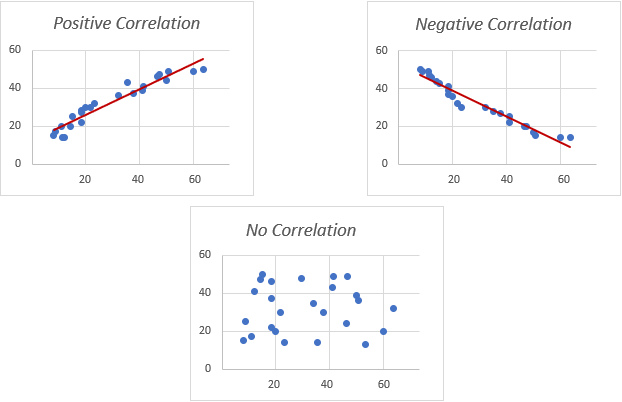
Ngaluyukeun plot paburencay XY dina Excel
Sapertos jinis bagan anu sanés, ampir unggal unsur grafik paburencay di Excel tiasa dikustomisasi. Anjeun tiasa sacara gampil ngarobih judul bagan, nambihan judul sumbu, nyumputkeun garis kisi, milih warna bagan anjeun nyalira, sareng seueur deui.
Di handap ieu kami bakal difokuskeun sababaraha kustomisasi khusus pikeun plot paburencay.
Saluyukeun skala sumbu (ngurangan spasi bodas)
Upami titik data anjeun dikelompokeun di luhur, handap, katuhu, atawa sisi kénca grafik, Anjeun meureun hoyong ngabersihan spasi bodas tambahan.
Pikeun ngurangan spasi antara titik data kahiji jeung sumbu vertikal jeung/atawa antara titik data panungtungan jeung ujung katuhu grafik, laksanakeun léngkah ieu:
- Klik katuhu sumbu x, teras klik Format Axis…
- Dina panel Format Axis , setel nu dipikahoyong Minimum jeung Maksimum watesna sasuai.
- Sajaba ti éta, anjeun bisa ngarobah unit Major nu ngatur jarak antara garis grid.
Potret layar di handap nembongkeun setelan kuring: 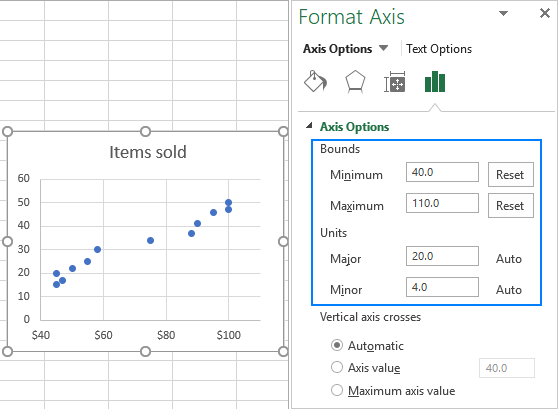
Pikeun miceun spasi antara titik data jeung sisi luhur/handap wewengkon plot, pormat sumbu y nangtung i cara nu sarua.
Tambahkeun labél pikeun paburencay titik data plot
Nalika nyieun grafik paburencay kalawan jumlah titik data relatif leutik, Anjeun meureun hoyong labél titik-titik dumasar ngaran pikeun nyieunvisual hadé kaharti. Kieu kumaha anjeun tiasa ngalakukeun ieu:
- Pilih plot sareng klik tombol Elemen Bagan .
- Centang kotak Label Data . , klik panah hideung saeutik di gigireunana, terus klik More Options…
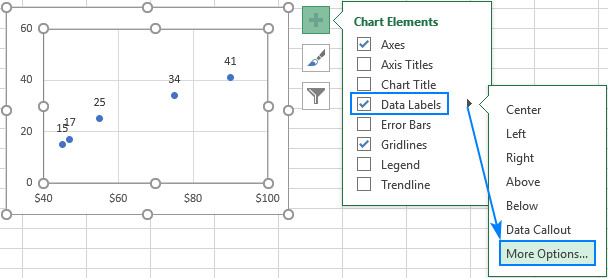
- Dina panel Format Data Labels , pindah ka Label Options tab (anu terakhir), sareng konfigurasi labél data anjeun ku cara kieu:
- Pilih kotak Nilai Tina Sél , teras pilih rentang ti mana Anjeun hoyong tarik labél data (B2:B6 bisi urang).
- Upami anjeun ngan ukur hoyong ningalikeun nami, hapus Nilai X sareng/atanapi Nilai Y kotak pikeun miceun nilai numerik tina labél.
- Sebutkeun posisi labél, Di luhur titik data dina conto urang.

Tah! Sadaya titik data dina plot paburencay Excel kami ayeuna dilabélan ku nami: 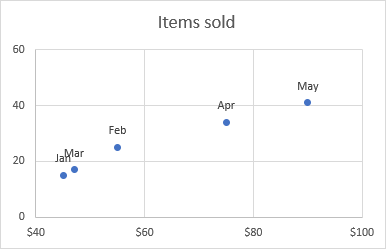
Tip: Kumaha ngalereskeun labél anu tumpang tindih
Nalika dua atanapi langkung titik data caket pisan, labélna tiasa tumpang tindih. , sakumaha dina kasus Jan jeung Mar labél dina diagram paburencay urang. Pikeun ngalereskeun ieu, klik dina labél, teras klik dina anu tumpang tindih supados ngan ukur labél anu dipilih. Arah kursor beurit anjeun ka labél nu dipilih nepi ka kursor robah jadi panah opat sisi, terus sered labél ka posisi nu dipikahoyong.
Akibatna, anjeun bakal boga plot paburencay Excel nu alus jeung bisa dibaca sampurna.labél: 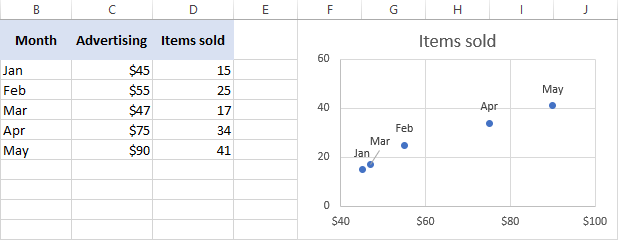
Tambahkeun garis trend jeung persamaan
Pikeun visualisasi leuwih hadé hubungan antara dua variabel, anjeun bisa ngagambar garis trend dina grafik paburencay Excel anjeun, disebut oge garis. paling pas .
Pikeun rengse, klik katuhu dina titik data mana wae tur pilih Tambah Trendline... tina menu konteks. 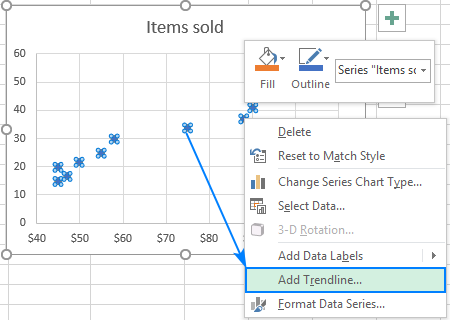
Excel bakal ngagambar garis sacaket-caketna ka sadaya titik data ku kituna aya saloba titik di luhur garis saperti ieu di handap.
Salian ti éta, anjeun ogé bisa némbongkeun persamaan pikeun trendline nu sacara matematis ngajelaskeun hubungan antara dua variabel. Jang ngalampahkeun ieu, pariksa kotak Tampilan Persamaan dina Bagan dina panel Format Trendline anu kedahna muncul di bagian katuhu jandela Excel anjeun saatos anjeun nambihan garis tren. Hasil tina manipulasi ieu bakal siga kieu: 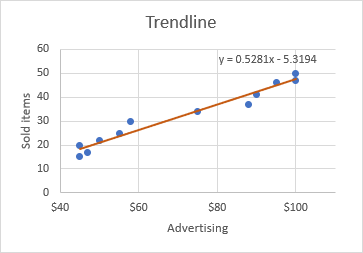
Naon anu anjeun tingali dina layar di luhur sering disebut grafik régrési linier , sareng anjeun tiasa mendakan tungtunan lengkep ngeunaan cara nyiptakeunana. Ieuh: Kumaha cara nyieun grafik régrési linier dina Excel.
Kumaha ngalihkeun sumbu X jeung Y dina bagan paburencay
Sakumaha geus disebutkeun, plot paburencay biasana mintonkeun variabel bebas dina horizonal. sumbu jeung variabel terikat dina sumbu vertikal. Upami grafik anjeun diplot béda, cara anu panggampangna nyaéta ngarobih kolom sumber dina lembar kerja anjeun, teras ngagambar bagan deui.
Upamipikeun sababaraha alesan nyusun ulang kolom teu mungkin, anjeun tiasa pindah X jeung Y runtuyan data langsung dina bagan a. Kieu carana:
- Klik katuhu sumbu mana waé teras klik Pilih Data… dina ménu kontéks.
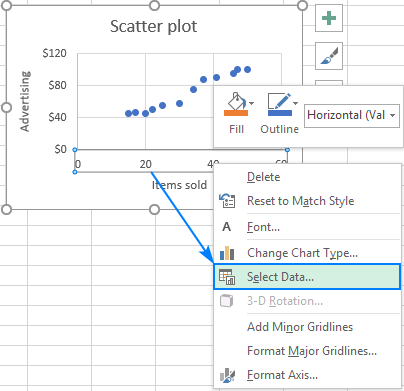
- Dina jandela dialog Pilih Sumber Data , klik tombol Edit .
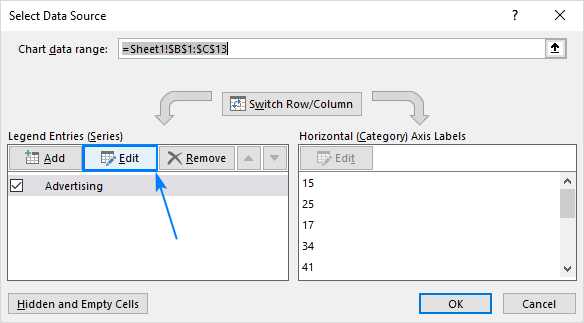
- Salin Nilai Séri X kana kotak Nilai Séri Y jeung sabalikna.

Tip. Pikeun aman ngédit eusi kotak Seri , lebetkeun pointer beurit dina kotak, teras pencét F2 .
- Klik OK dua kali pikeun nutup kadua jandela.
Ku kituna, plot paburencay Excel anjeun bakal ngalaman transformasi ieu: 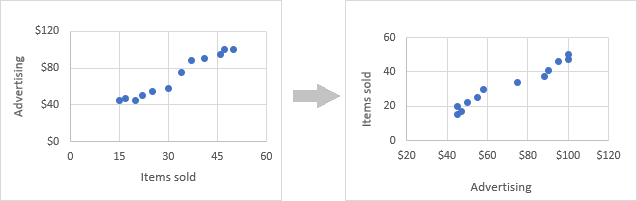
Tip. Upami anjeun kedah milarian titik data khusus dina grafik, tutorial ieu bakal ngajarkeun anjeun kumaha cara milarian, nyorot sareng labél titik data dina plot paburencay.
Ku kituna anjeun tiasa ngadamel plot paburencay dina Excel. Dina tutorial salajengna urang, urang bakal neraskeun topik ieu sareng nunjukkeun kumaha gancang mendakan sareng nyorot titik data anu tangtu dina grafik paburencay. Mangga diantos!

